打开ghost win7系统中的文件夹,出现的却是搜索界面怎么解决 打开ghost win7系统中的文件夹,出现的却是搜索界面如何解决
时间:2017-07-04 来源:互联网 浏览量:
今天给大家带来打开ghost,win7系统中的文件夹,出现的却是搜索界面怎么解决,打开ghost,win7系统中的文件夹,出现的却是搜索界面如何解决,让您轻松解决问题。
不管是之前的winxp也好,还是之后的ghost win7系统下载或者是win8系统也好,咱们打开文件夹的方式都是很直接很简单的,只需要双击文件夹的图标就可以直接进入到文件夹之中了,但是这个方法真的好使吗?似乎不少用户在使用双击打开文件夹的方式的时候发现了一些问题,最近,有不少用户向小编咨询,说不知道为什么,双击打开ghost win7系统中的文件夹,出现的不是文件夹的界面,而是ghost win7系统的搜索窗口,那么出现这样的情况,咱们要如何处理呢?
推荐系统:win7旗舰版64位纯净版
1.首先,咱们同时按下ghost win7系统键盘上的win+r快捷键,这样就可以打开ghost win7系统的运行窗口,在打开的运行窗口中,咱们输入regedit并单击回车,这样就可以打开ghost win7系统的注册表编辑器窗口了。
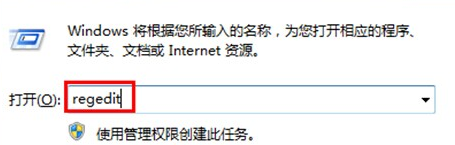
2.在打开的ghost win7系统的注册表编辑器窗口中,咱们依次点击展开左侧菜单中的HKEY_CLASSES_ROOTDirectoryshell,之后,咱们将shell栏目下的find子健删除掉。如果屏幕中弹出如下图中所示的警告窗口的话,咱们直接点击是按钮就可以了。
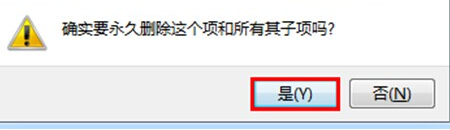
以上就是打开ghost,win7系统中的文件夹,出现的却是搜索界面怎么解决,打开ghost,win7系统中的文件夹,出现的却是搜索界面如何解决教程,希望本文中能帮您解决问题。
相关教程
- ·win7系统打开文件夹会弹出搜索界面怎么办
- ·Win7文件夹打开后变成搜索界面怎么处理? Win7文件夹打开后变成搜索界面的处理方法
- ·Win7 64位系统的搜索怎样以文件中的内容为条件搜索到? Win7 64位系统的搜索以文件中的内容为条件搜索到的方法?
- ·Win7文件夹和搜索选项点不了该怎么办?文件夹和搜索选项灰色的解决方法!
- ·win7系统中documents and settings如何打开文件夹 win7系统中如何打开documents and settings文件夹
- ·深度技术win7系统电脑文件夹使用中出现假死情况时该怎么解决? 深度技术win7系统电脑文件夹使用中出现假死情况时该怎么处理?
- ·win7系统电脑开机黑屏 Windows7开机黑屏怎么办
- ·win7系统无线网卡搜索不到无线网络 Win7电脑无线信号消失怎么办
- ·win7原版密钥 win7正版永久激活密钥激活步骤
- ·win7屏幕密码 Win7设置开机锁屏密码的方法
Win7系统教程推荐
- 1 win7原版密钥 win7正版永久激活密钥激活步骤
- 2 win7屏幕密码 Win7设置开机锁屏密码的方法
- 3 win7 文件共享设置 Win7如何局域网共享文件
- 4鼠标左键变右键右键无法使用window7怎么办 鼠标左键变右键解决方法
- 5win7电脑前置耳机没声音怎么设置 win7前面板耳机没声音处理方法
- 6win7如何建立共享文件 Win7如何共享文件到其他设备
- 7win7屏幕录制快捷键 Win7自带的屏幕录制功能怎么使用
- 8w7系统搜索不到蓝牙设备 电脑蓝牙搜索不到其他设备
- 9电脑桌面上没有我的电脑图标怎么办 win7桌面图标不见了怎么恢复
- 10win7怎么调出wifi连接 Win7连接WiFi失败怎么办
Win7系统热门教程
- 1 win7系统桌面图标太大如何变小? win7系统桌面图标太大怎么解决
- 2 4G U盘能容纳Ghost Win7系统吗?4G U盘够不够容纳Ghost Win7系统
- 3 电脑怎么设置省电模式,电脑设置省电模式最佳方法
- 4如何解决win7旗舰版系统下IE收藏夹无法展开的问题
- 5win7 32位系统待机状态会自动断网该如何处理 win7 32位系统待机状态会自动断网的处理方法有哪些
- 6win7 tracert命令如何使用,win7 tracert命令设置方法
- 7Win7系统中如何来添加打印机 在wins7系统中想要来添加打印机该如何处理
- 8Win7旗舰版怎么关闭联机查找防病毒程序?
- 9解决win7系统桌面背景变黑原因的问题的方法 如何解决win7系统桌面背景变黑原因的问题
- 10Win7系统提示虚拟内存不足的处理方法
最新Win7教程
- 1 win7系统电脑开机黑屏 Windows7开机黑屏怎么办
- 2 win7系统无线网卡搜索不到无线网络 Win7电脑无线信号消失怎么办
- 3 win7原版密钥 win7正版永久激活密钥激活步骤
- 4win7屏幕密码 Win7设置开机锁屏密码的方法
- 5win7怎么硬盘分区 win7系统下如何对硬盘进行分区划分
- 6win7 文件共享设置 Win7如何局域网共享文件
- 7鼠标左键变右键右键无法使用window7怎么办 鼠标左键变右键解决方法
- 8windows7加密绿色 Windows7如何取消加密文件的绿色图标显示
- 9windows7操作特点 Windows 7的特点有哪些
- 10win7桌面东西都没有了 桌面文件丢失了怎么办
